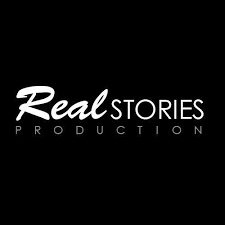Информационная самооборона
05.01.2017
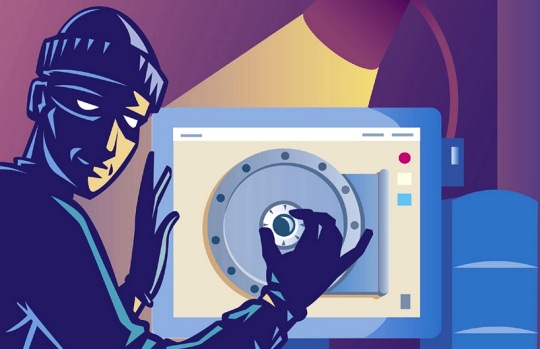 Мы собрали перечень доступных для большинства способов защитить себя в интернете. Вы можете выбрать способы защиты, подходящие именно вам, или использовать все. Времена, когда заклеенная камера ноутбука вызывала насмешки и подозрения в паранойе, давно прошли. Берегите себя и позаботьтесь о своих близких.
Мы собрали перечень доступных для большинства способов защитить себя в интернете. Вы можете выбрать способы защиты, подходящие именно вам, или использовать все. Времена, когда заклеенная камера ноутбука вызывала насмешки и подозрения в паранойе, давно прошли. Берегите себя и позаботьтесь о своих близких.
1.Используйте надёжные пароли
Пароль — базовый способ защиты ваших данных. К его выбору стоит подходить аккуратно. Примитивные наборы цифр, слова, в том числе изменённые, какие-либо из ваших личных данных, заключённые в вашем пароле, заинтересованными во взломе лицами подбираются достаточно быстро с помощью специального софта.
Рекомендуется использовать в пароле сочетание букв в разных регистрах, специальных символов и цифр. Ещё лучше, чтобы пароль был длиннее 16 знаков (P#$$M>Rd_wR1443N_c0Wpl1c4^3D). Чтобы подобрать такой пароль, злоумышленникам, владеющим современными программными средствами, понадобится больше 200 лет.
Ещё один вариант — не выдумывать пароли самостоятельно, а использовать сервисы наподобие GenPas. Они генерируют надёжные пароли из случайного набора знаков.
Запомнить все сложные пароли от десятков аккаунтов довольно трудно. Поэтому можно использовать хранилище паролей вроде KeePass или LastPass. Они также выступают в качестве генераторов паролей.
Пароли от наиболее важных аккаунтов — часто используемых соцсетей и почты — придётся запомнить.
Кроме того, рекомендуется отключать сохранение паролей в браузерах.
Периодически меняйте пароли. Не следует вводить логины и пароли в общественных местах, где установлено видеонаблюдение.
Не рекомендуется использовать один и тот же пароль для разных аккаунтов.
2.Зашифруйте свои данные
Вы можете зашифровать информацию на жёстких дисках и съёмных носителях. Это будет полезным в случае, если посторонние отберут у вас компьютер или снимут с него жесткий диск. Без ввода специального пароля они не смогут прочитать содержимое дисков. Вся информация на диске для них будет выглядеть как абракадабра.
На компьютерах Apple с OS X: Используйте программу FileVault, которая имеет функцию полнодискового шифрования. На официальном сайте компании можно найти инструкцию по ее работе.
На компьютерах с ОС Windows: У профессиональных версий операционной системы (Enterprise, Pro, Ultimate Edition) от Microsoft есть встроенная программа BitLocker. Для остальных случаев есть программа VeraCrypt. На расшифровку защищённых ею данных у спецслужб при современном развитии технологий уйдёт не менее 40 лет.
3.Зашифруйте свою электронную почту
Для шифрования писем в электронной почте нужно воспользоваться технологией PGP, которая шифрует сообщения перед отправкой и позволяет их прочитать только владельцу специального пароля. Даже если ваше письмо перехватят, то прочитать его содержимое посторонним будет невозможно. Полученный текст для них будет выглядеть как абракадабра.
Подробно посмотреть, как работает PGP, можно в разделе о шифровании переписки. Раскодировать данные из PGP-переписки до сих пор не удалось ни ФБР, ни ЦРУ.
4.Установите дополнительную защиту от несанкционированного входа в ваши аккаунты
Для этого понадобится включить — там, где это возможно — двухфакторную аутентификацию. Это дополнительная защита аккаунтов в соцсетях, мессенджерах, электронной почте, Apple, Google и т.п.
Если вы включили эту функцию, то при входе в ваш аккаунт вам нужно будет ввести не только пароль, но и одноразовый код. Его вы или получаете по SMS или берёте из установленного на ваш смартфон приложения-генератора кодов.
5.Сохраняйте анонимность в сети
Для этого вам придётся использовать VPN (Virtual Private Network, виртуальная частная сеть). Эта технология позволяет заходить на интернет-ресурсы якобы из других стран, никто не узнает о вашем настоящем местоположении. Это важно, если вы хотите сохранить местонахождение в тайне или воспользоваться сервисом, доступным только в определённой стране. Это пригодится, если вы решили из-за границы совершить операцию в российском банке или подключиться к сервису для просмотра сериалов Netflix из России.
Услуги VPN предоставляют VPN-провайдеры. Есть два критерия качества таких сервисов: он не должен хранить ваши данные и у него должно быть много внешних серверов, чтобы вы могли выбрать, из какой страны вы «видны» для сайта, который решили посетить.
Наиболее распространёнными и популярными VPN-сервисами являются TunnelBear и Hideman. Они соответствуют описанным выше критериям качества. У обоих есть приложения для iOS и Android, и версии для персональных компьютеров. Запускаете программу, выбираете страну и теперь все ваши подключения с данного устройства зашифрованы. У TunnelBear также есть отдельные расширения для браузеров Chrome и Opera.
Альтернативой VPN-сервисам является Tor Browser. Он также позволяет оставаться анонимным в сети.
6.Используйте удалённые (облачные) хранилища данных
В случае утраты какого-либо из устройств вы не потеряете информацию.
Хранилище Google Drive привязано к вашему Google-аккаунту. На нём можно установить двухфакторную аутентификацию и посмотреть журнал посещений и включить оповещения о входе с неизвестных устройств. Google Drive сам не шифрует данные. Для этого потребуются сторонние сервисы — например, Boxcryptor или VeraCrypt.
У пользователей техники Apple есть хранилище данных iCloud. Доступ к нему также можно защитить двухфакторной аутентификацией.
Из популярных облачных хранилищ шифрование данных предоставляет Mega. То, что хранится на его серверах, не может узнать даже администрация сервиса. Ваш пароль от аккаунта — это уникальный ключ-дешифратор, потеря которого приведёт к утрате всех ваших данных.
7.Вводите важную информацию только на сайтах с защищённым соединением
Любую информацию — от ввода логина и пароля до номера банковской карты и вашей фамилии — стоит отправлять только с ресурсов, где включён HTTPS. Это зашифрованный способ передачи информации. От обычного протокола HTTP он отличается тем, что любые данные, которые вы отправляете на сайт шифруются и недоступны для перехвата.
Посмотрите на начало адреса вашего сайта в строке браузера. Видите зелёный замочек и аббревиатуру HTTPS? Если нет, то передача данных от вашего устройства до сайта не зашифрована и информацию можно перехватить.
Google Chrome автоматически включает HTTPS на всех сайтах, где он предусмотрен. На большинстве банковских сайтов он также работает по умолчанию. В Facebook — тоже. А вот во «ВКонтакте» придётся настраивать всё самому.
8.Минимизируйте возможность подсмотреть за вами и подслушать вас
Злоумышленники или спецслужбы, используя специальное программное обеспечение и уязвимости вашего софта, могут подключиться к микрофону и камере вашего компьютера, телефона или планшета. Веб-камеру на ноутбуке можно закрыть и заклеить. Выломать микрофон нельзя, поэтому важные разговоры лучше всего вести при выключенном устройстве. Чтобы ваше местонахождение сложнее было выявить, отключите сервисы геолокации на смартфоне. Кроме того, вы можете перевести его в авиарежим или вообще выключить.
9.Следите за тем, кто и когда заходил в ваш аккаунт
Соцсети, почтовые сервисы и мессенджеры умеют сообщать пользователям о всех фактах входа в их аккаунты. Например, если у вас есть приложение «ВКонтакте» на смартфоне, то сообщения о входе в ваш аккаунт будут приходить автоматически. В Facebook и Google эту опцию нужно настроить.
Если автоматических оповещений нет, то обычно в настройках своего аккаунта можно посмотреть список последних сессий (входов в ваш аккаунт) и завершить их, если есть подозрительные. Такой журнал посещений есть и в Facebook, иво «ВКонтакте», и в GMail, и в мессенджере Telegram.
10.Соблюдайте правила информационной гигиены
Для совершения важных операций (финансовые транзакции, покупка билетов и т.п.) нужно использовать компьютер, в защищённости которого вы уверены.Лучше не использовать чужое устройство. Помните, что компьютер, которым вы пользуетесь на работе, принадлежит не вам, а вашему работодателю.
На вашем компьютере должно быть лицензионное программное обеспечение, в том числе операционные системы. На пиратских копиях может находиться вредоносный и шпионский софт. Если вы не хотите покупать лицензионные программы, можно воспользоваться бесплатными аналогами. Хотя перед скачиванием лучше всего проверить, что пишут об их безопасности на уважаемых IT-ресурсах (CNews, Geektimes, VC) и в «Википедии».
Софт на вашем устройстве должен постоянно обновляться. Это увеличивает вероятность того, что разработчики уже устранили основные уязвимости.
Не следует подключать к вашему устройству неизвестные носители (флешки, SD-карты, смартфоны), даже для подзарядки. Не стоит подключать любые неизвестные USB-устройства к вашему компьютеру. Даже у работающего от USB-порта фонарика может быть носитель памяти, содержащий вредоносный софт.
Следует отключить автозапуск для внешних устройств. Это поможет избежать автоматического запуска содержащихся на них вредоносных программ.
Не стоит заряжать свои телефоны и планшеты где попало. Вы можете подключить устройство к заражённому компьютеру, который получит доступ к данным на вашем устройстве или загрузит на него вредоносные программы. Не стоит без крайней необходимости пользоваться общественными зарядными устройствами, которые выглядят как киоск или ящик с проводами. Неизвестно, к чему именно вы таким образом подключитесь. Лучше поискать обычную электрическую розетку и воткнуть в нее собственную зарядку.
Если вы работаете с ноутбуком или компьютером в общественном месте и вам нужно ненадолго отойти, стоит перевести устройство в спящий режим либо заблокировать экран компьютера. Вернуться к работе можно только введя пароль. Если в общественном месте есть камеры видеонаблюдения, никакие пароли вводить не следует, и вообще стоит крайне осторожно пользоваться интернет-сервисами.
В общественном месте с незащищённым Wi-Fi стоит использовать VPN. Эта технология не только скрывает ваше реальное местоположение от администраций сайтов, куда вы заходите, но и шифрует информацию, которую вы передаёте. Известны случаи, когда злоумышленники пытались перехватить информацию с компьютеров в общественном Wi-Fi. Если на вашем компьютере включён VPN, у них, скорее всего, ничего не выйдет.
Если ваше устройство побывало в руках спецслужб — например, было изъято при пересечении границы или в ходе обыска — для важной переписки и финансовых транзакций оно уже небезопасно. Это же касается ремонта вашей техники. Есть вероятность, что после указанных манипуляций на вашем мобильном, планшете или компьютере окажется вирус, шпионская программа или дополнительный чип. Лучше приобрести новое устройство — иногда сохранность данных дороже денег.
За компьютером с Windows не стоит работать под аккаунтом с правами администратора. Лучше использовать аккаунт обычного пользователя. Тогда, если вредоносная программа попытается установиться без вашего ведома, Windows уведомит вас о необходимости введения пароля от аккаунта администратора.
Не стоит давать свой компьютер посторонним, которым нужно позвонить по Skype или проверить почту. Если же все-таки пришлось это сделать, то лучше заранее войти в гостевой аккаунт, из которого недоступна установка нового софта. Также будьте осторожны при передаче постороннему лицу своего телефона.
Остерегайтесь писем с просьбами предоставить ваши персональные, в том числе регистрационные данные. Иначе вы можете стать жертвой такого вида интернет-фишинга.
Используйте антивирус. У многих распространенных антивирусов есть бесплатная лицензия, возможностей которой вполне достаточно для обычного пользователя. Например, это AVG, Avast. Не забывайте регулярно обновлять его.